For at hjælpe andre til bedre at forstå, hvad et objekt indeholder, er det en god idé at bruge alternativ tekst. Alternativ tekst er en sætning eller et ord, der kan tilføjes som en attribut i et HTML-dokument, såsom Google Docs.
Alt-teksten vil være placeret i en tom boks, der normalt vil inkludere billedet. Ved at tilføje alternativ tekst i dit Google Docs-dokument gør du din fil tilgængelig for synshandicappede brugere.
Sådan tilføjes alternativ tekst i en Google Docs-fil
For at tilføje alternativ tekst til et objekt i en Docs-fil skal du åbne en fil, der allerede har et objekt i sig, eller gå videre og tilføje et, hvis du åbner et nyt dokument. Du kan tilføje et objekt ved at klikke på Indsæt fane øverst og vælge, hvad du vil tilføje.
Når objektet er blevet tilføjet, kan du bruge tastaturgenvejen Ctrl + Alt + Y til Windows brugere og Cmd + Option + Y til Mac brugere. Du kan også højreklikke på objektet og klikke på alternativ tekst.
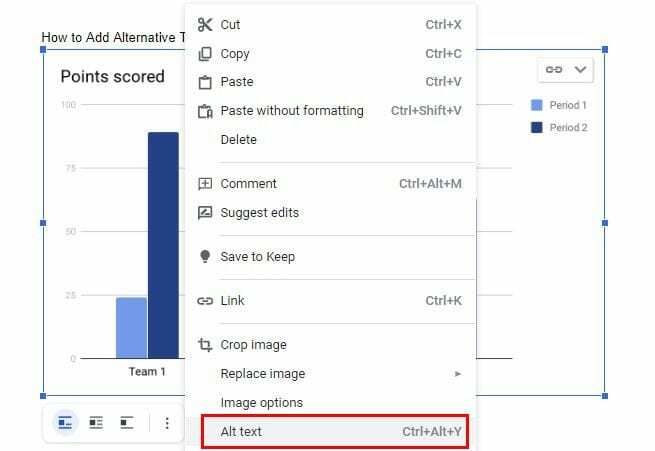
Når alt-tekstvinduet vises, skal du skrive en beskrivelse i et par sætninger, der bedst beskriver det objekt, du føjede til filen. Så hvis nogen bruger en skærmlæser, er de klar over, hvad det objekt, du tilføjede, handler om. Glem ikke at klikke på den blå OK-knap for at gemme dine ændringer.
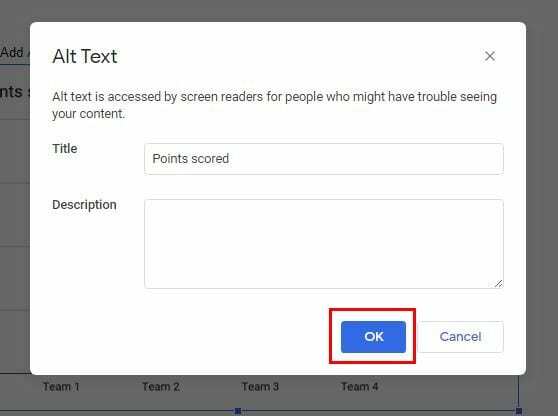
Konklusion
Det er alt, hvad der er, når det kommer til at tilføje alt-tekst til et objekt i enhver Google Docs-fil. Den eneste kedelige del af processen er, at du bliver nødt til at gentage processen for alle de objekter, du vil have alt-tekst. Det gode er, at processen er hurtig og nem.